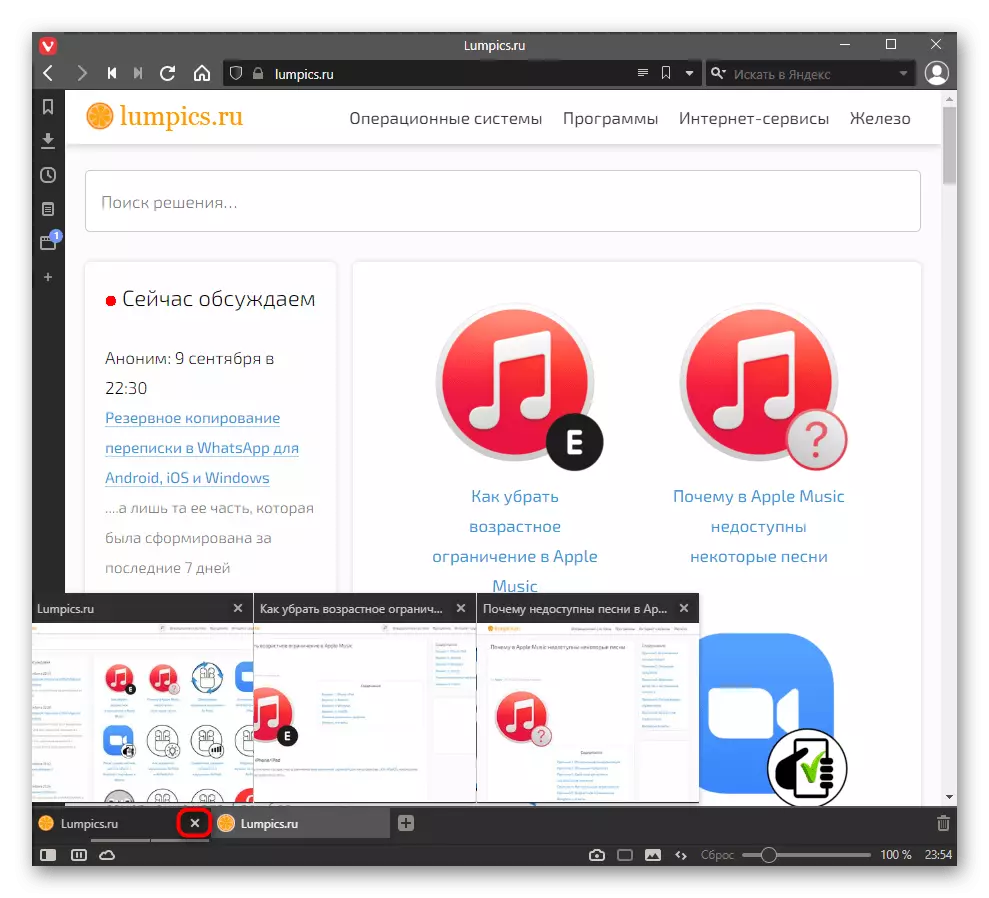שיטה 1: כפתור בכרטיסייה
כמובן, השיטה העיקרית והמשמטת ביותר לסגירת הדפים היא ללחוץ על הלחצן הממוקם בצד ימין של כל כרטיסייה בלוח. הוא מוצג עבור כרטיסיות פעיל ורקע.
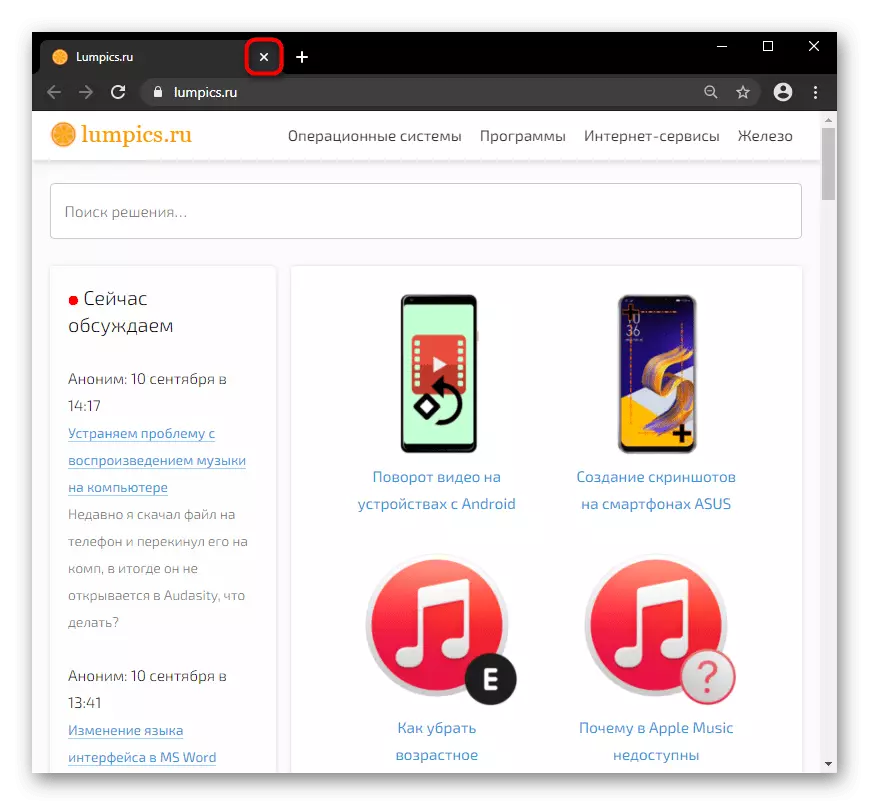
יש לזכור כי כאשר אתה פותח כתובות רבות, הלחצן עבור הלחצן לא נשאר, כך "הצלב" מוצג רק עבור הכרטיסייה פעילה. לכן, כדי לסגור כרטיסייה ספציפית, יהיה עליך לעבור אליו תחילה, ולאחר מכן סגור.
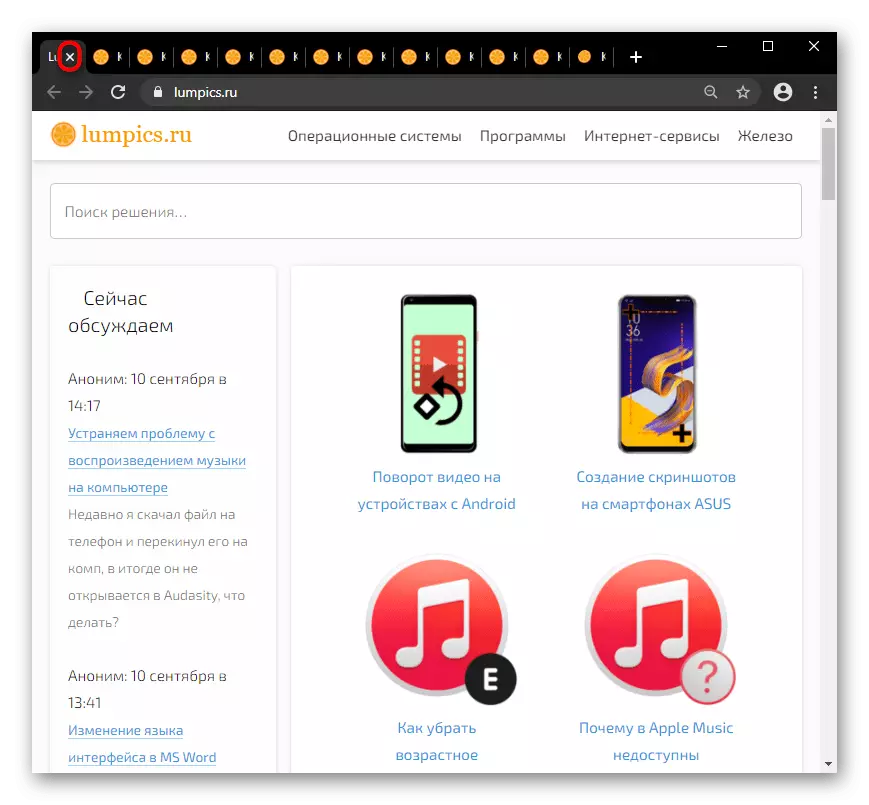
שיטה 2: מקלדת מקלדת
כמעט כל דפדפני אינטרנט יש מפתח חם להגדיר זהה, ולכן ניתן להשתמש באפשרות זו כדי לסגור את הכרטיסייה הנוכחית ללא עכבר. ברוב המקרים, זהו שילוב מפתח CTRL + W. לחץ עליהם מספר פעמים, ובכך סגירת הכרטיסיות שהופכות לפעילות לאחר סגירת הפעיל הקודם.שיטה 3: כרטיסיות תפריטי ההקשר
על ידי לחיצה על הכרטיסייה עכבר ימינה, תפתח את תפריט ההקשר עם תכונות נוספות. ביניהם יש פריט קלאסי "קרוב", בולטת את האנלוגית של כפתור "לחצות" מהשיטה הראשונה ונוח יותר בעת שימוש במספר רב של כרטיסיות. קורא תפריט זה, לא תצטרך לעבור לדף אחר ולסגור אותו בלחצן, שהוא רלוונטי במיוחד לבעלי מחשבים ניידים ומחשבים ניידים, אשר לעתים קרובות פורקים את כרטיסיות הרקע לערעור הראשון אליהם.
עם זאת, שני תכונות אלה מעניינות כאן יותר: "סגור כרטיסיות אחרות" ו "סגור כרטיסיות בצד ימין". במקרה הראשון, כל הדפים סגורים למעט זה שעליו אתה, ובשני - כל מה שזכות פעיל פעיל.
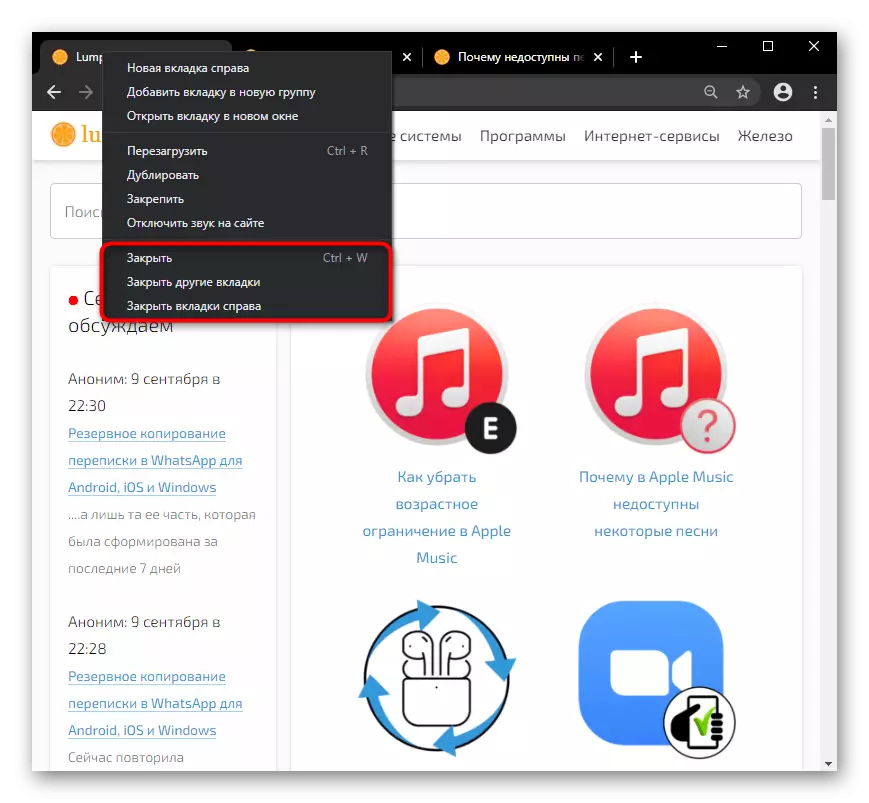
אתה יכול גם "לתקן" את הכרטיסיות הרצויות דרך אותו תפריט ההקשר, אם אתה רוצה לסגור את הכל מלבד זוג החיילים הדף.
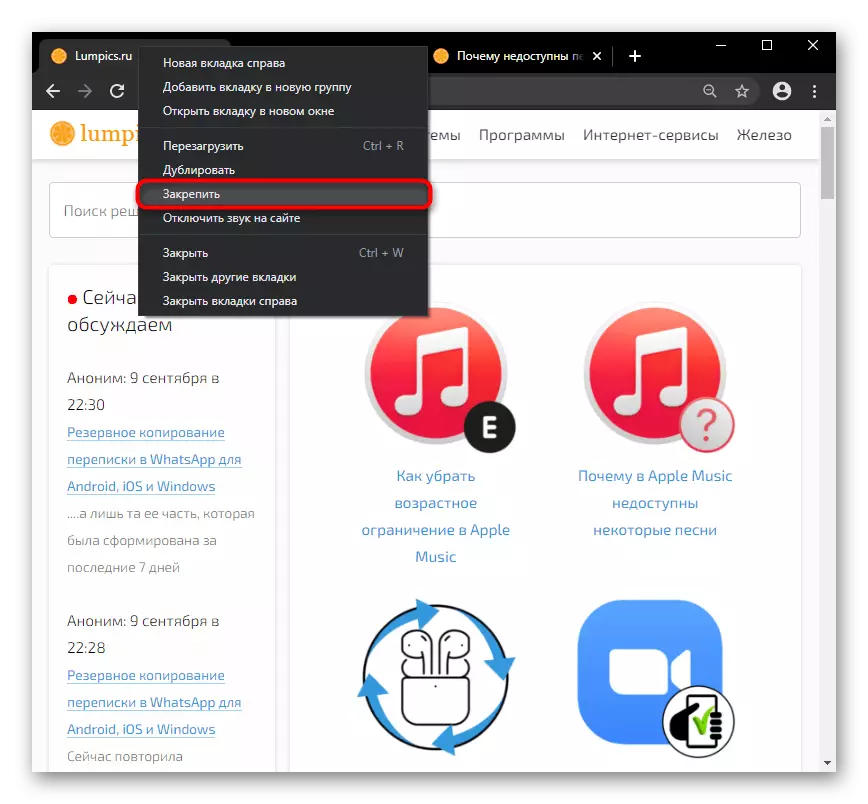
לאחר מכן השתמש, למשל, האפשרות "סגור כרטיסיות אחרות", כתוצאה ממנו לחלוטין כל הדפים ייסגרו, למעט קבוע. זכור כי המצורפת תישאר כדלקמן ובפעם הבאה שתפתח את הדפדפן, אם אינך פותח אותן באופן ידני, או שהפרמטרים של ההפעלה שלו הוגדרו (עבור אל המאמר "מתקדם: דפדפן התחל" כדי ללמוד עוד), או חלון עם דפים קבועים הוא הוחלף ריק (קרא את השיטה הבאה).
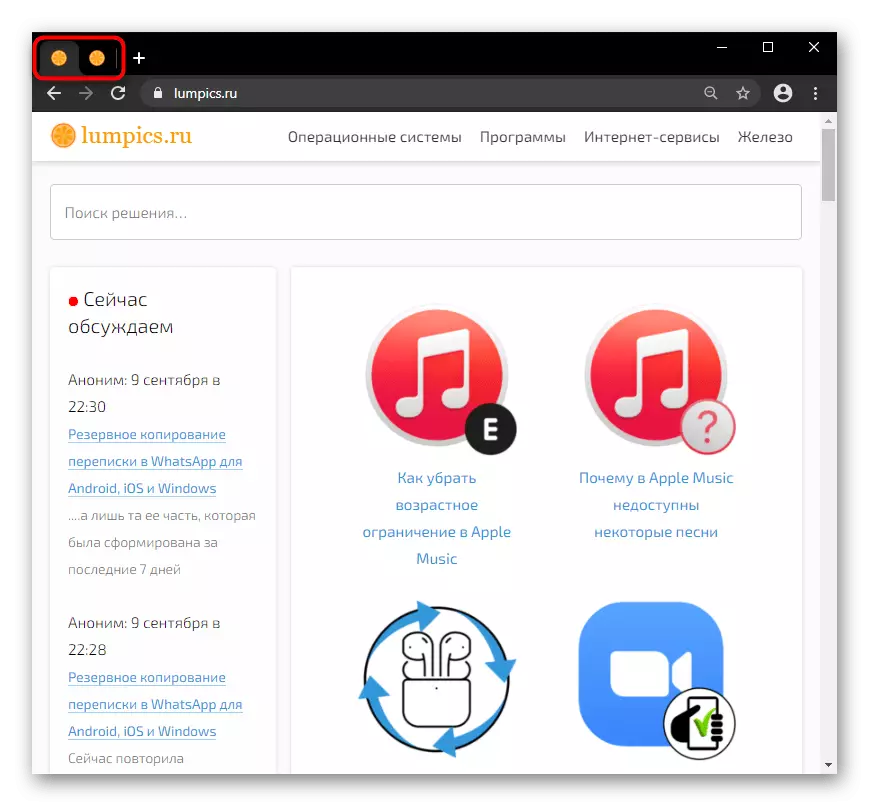
שיטה 4: התקשר לחלון חדש
אפשרות נוספת סגור באופן מיידי את כל הדפים - פתיחת חלון חדש דרך "תפריט" של התוכנית.

יהיה צורך לסגור את החלון הקודם עם כרטיסיות על "הצלב" בחלקו הימני. במצב כזה, כל הדפים יהיה סגור, אפילו קבוע, לשקול את זה.

שיטה 5: מחוות העכבר
אחרת, לא הפופולרי ביותר, אבל נוח לשיטה כלשהי, הוא הכרטיסייה סגירה של העכבר המחווה. פונקציה זו אינה מובנית בכל הדפדפנים, בקשר אליה תחילה עליך לחפש אותה דרך שדה החיפוש ב"הגדרות ". לדוגמה, הוא נמצא ב- Yandex.Browser, אם כן, בדוגמה שלו, נשקול עוד מילוי המשימה.
עבור Google Chrome ודפדפנים אחרים שאינם תומכים בתנועות, באפשרותך להשתמש בכל הרחבה, לדוגמה, המחוות עם העכבר. עבור תוספת זו, הקישור להלן הדרכה מפורטת בשימוש (ראה "סקירה" בלוק בדף ההתקנה).
הורד את מחוות ההרחבה עם העכבר מחנות המקוונת Chrome
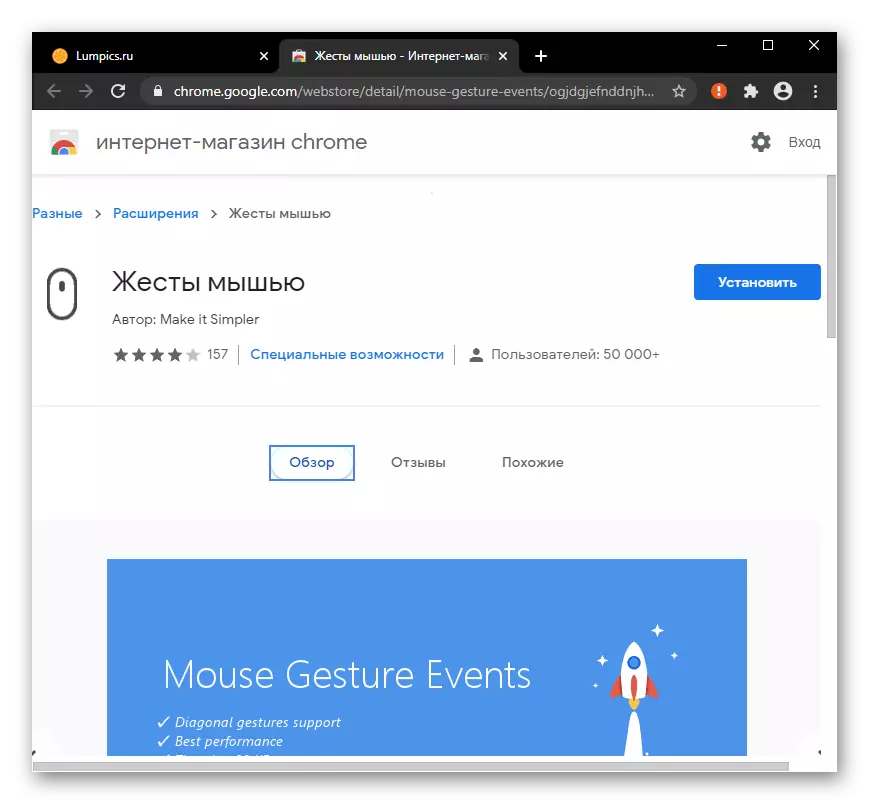
חוזרים ל- Yandex, ב"הגדרות "מתמיכת המחוות מאפשרות מספיק, מציאת פונקציה באמצעות חיפוש ולאחר מכן עבור אל" הגדרות מחוות ".

יש רשימה של תנועות, ובהם לחץ על "הכרטיסייה סגירה" פריט ולראות איזה מהם אחראי לביצוע פעולה זו. לחזור על זה כמה פעמים כדי לזכור עוד ליהנות מהם ללא מום קודם.
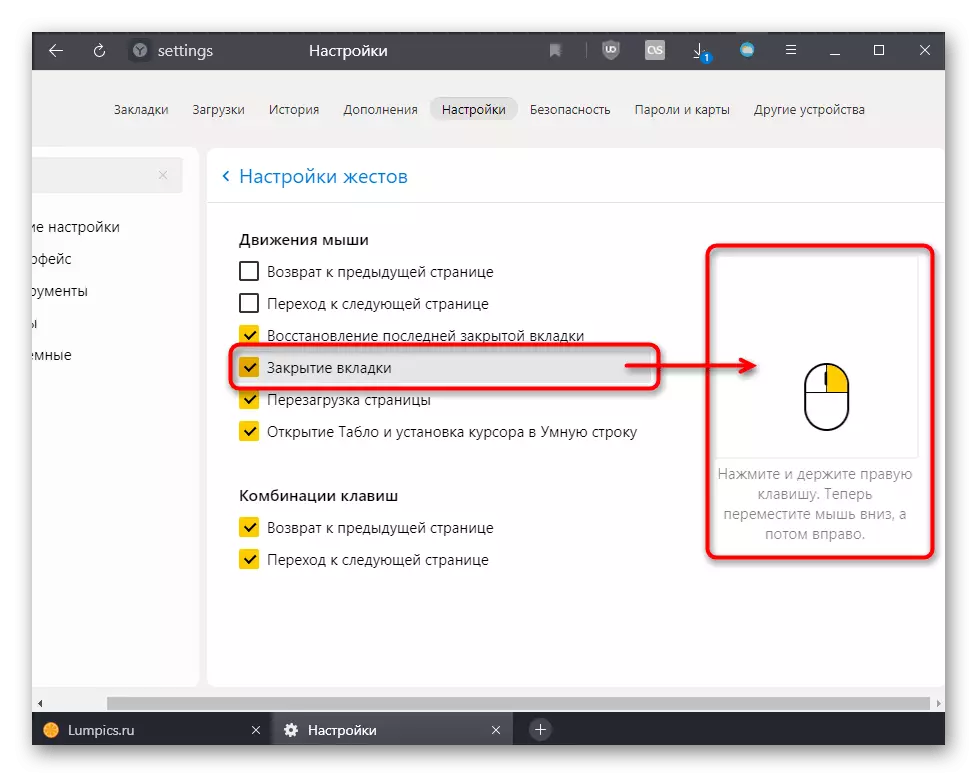
שיטה 6: שימוש בהרחבות
אולי אתה רוצה לסגור את הדפים, אבל כדי להסתיר אותם, למשל, מעיניים סקרנות בבית או בעבודה. אנו מציעים להשתמש בהרחבה מסתיר אותם על ידי לחיצה על הלחצן או שילוב המפתח. אנו ננתח את התהליך הזה בדוגמה של תוספת של לחצן פאניקה.הורד כפתור פאניקה סיומת מ Chrome חנות מקוונת
התוסף זמין להתקנה בכל הדפדפנים שעובדים על מנוע זה: Yandex.Browser, Opera, חדש Microsoft Edge, Vivaldi, וכו '
שים לב כי התקדמות בדפים מסוימים (כניסה טקסט וכו ') לאחר שימוש בכפתור פאניקה והרחבות דומות אליו ניתן לאפס!
אופציונלי: הגדרות התחל דפדפן
לא כל המשתמשים כאלה כאשר הדפדפן נסגר מוקדם משיקה עם כרטיסיות מהפעלה הקודמת. זה לא לגמרי נוח לסגור אותם, וזה עדיף להגדיר את הסגר האוטומטי שלהם.
- לשם כך, עבור אל "הגדרות" באמצעות "התפריט".
- מצא את הפריט האחראי להפעלת דפדפן אינטרנט. Google Chrome הוא הבלוק האחרון של הגדרות בסיסיות. התקן את הפריט "הכרטיסייה החדשה" אם ברצונך, במקום בדפים מהפעלה האחרונה, נפתח רק בכרטיסייה ריקה אחת.
- לחלופין, בחר באפשרות "הגדר דפים" כדי להגדיר כתובות אתר ספציפיות של אותם אתרים שאתה בהחלט צריך בכל פעם שהדפדפן מופעל.

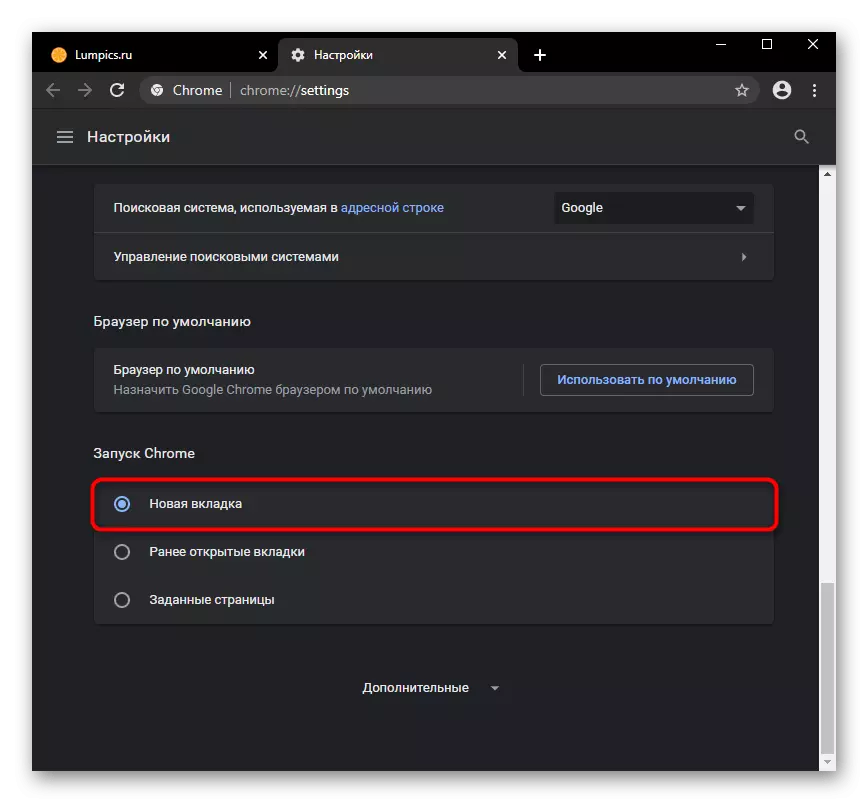
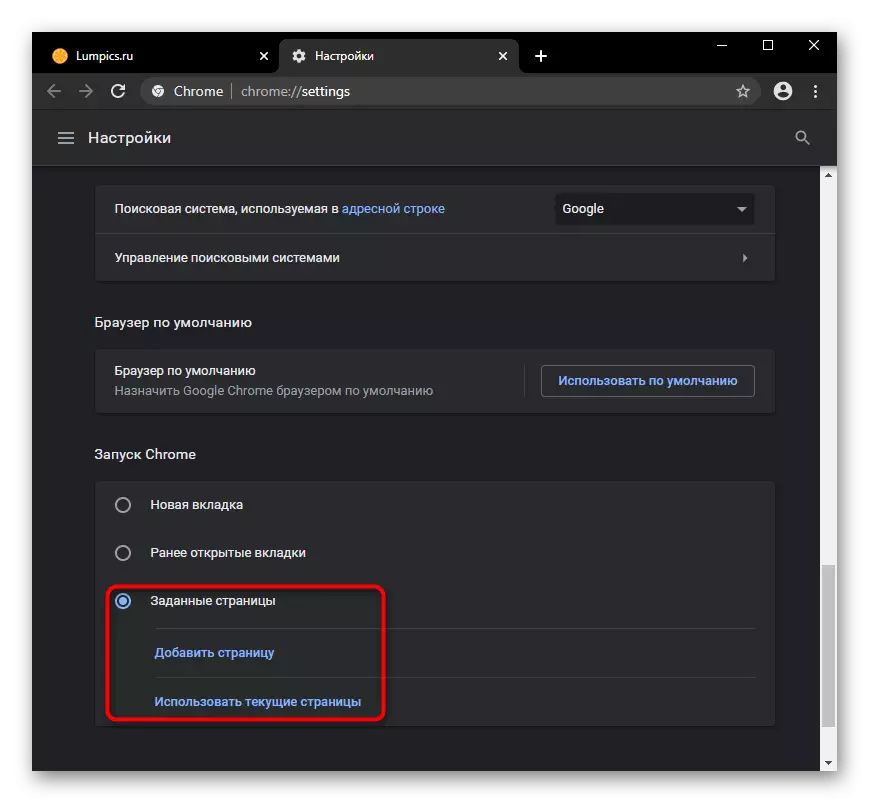
בהתאם לדפדפן, אפשרויות אלה עשויות להשתנות ולהיות להתאמה אישית יותר.
בנוסף: תכונות מורחבות (דפדפן Vivaldi בלבד)
בנוסף, אנו מציינים את דפדפן Vivaldi, המציע עבודה נוחה יותר עם כרטיסיות מאשר דפדפני אינטרנט אחרים. לכן, יש לוח צדדי המציג את מספר האתרים הפתוחים, ואם אתה קורא לתפריט זה, יהיו לך פונקציות שליטה שונות. הפיכת הסמן לשונית, אתה יכול לסגור אותו על "לחצות", אבל הכי נוח לעשות את זה אם אתה דפים קבוצתיים. ב צילום מסך, זה פשוט ברור כי על ידי לחיצה על הלחצן אתה יכול לסגור את קבוצת הכרטיסיות שהפכו להיות מיותרות.

אותו הדבר ניתן לעשות ופשוט על ידי לחיצה על לחצן העכבר הימני בקבוצה. "קבוצת סגור" מופיעה רק כאשר, בנוסף לקבוצה, אתר אחר או תפריט מערכת פתוח.
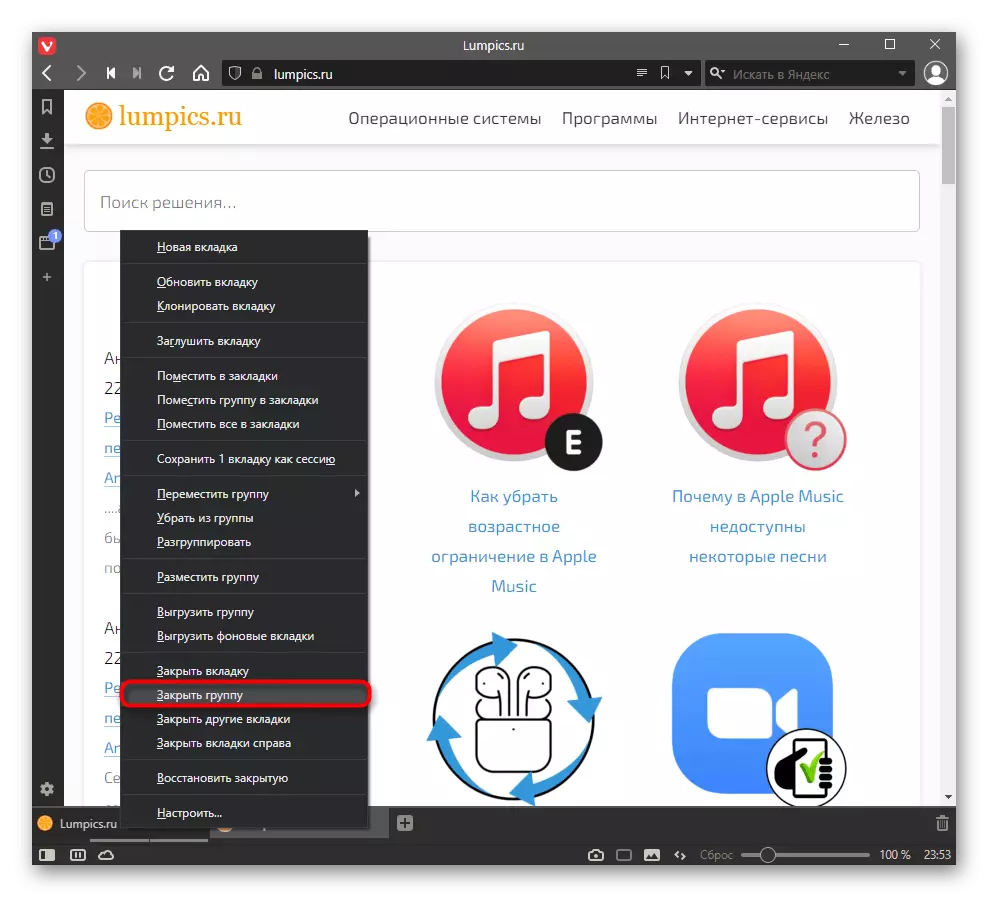
אם אתה מביא את הסמן ללחצן "לחצות" מקבוצת הכרטיסייה, מיניאטורות מוקפצות תופיע עם דפים, עבור כל אחד מהם יש כפתור סגירה נפרד. בנוסף, אם תלחץ על "הצלב" הראשי (הסמן שעליו מקור הסמן), הדף הפעיל יהיה סגור, ושאריות מקובצות אחרות יישארו. ואת השילוב של Alt + לחץ על LKM על "הצלב" ייסגר כל שאר מקובצים כרטיסיות בנוסף הנוכחי. תחת הפעיל (הנוכחי) מרמז על דף שנפתח בעת גישה לקבוצה.